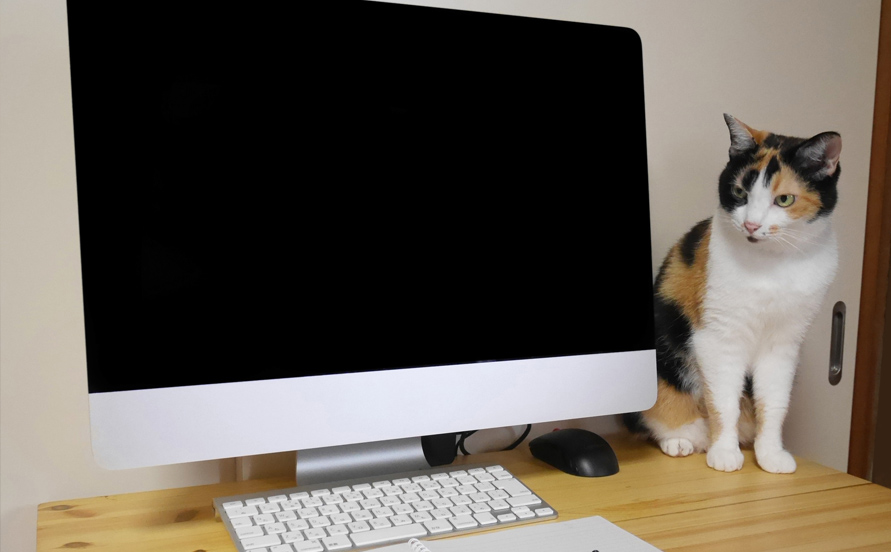デジタル遺品の中にmacパソコンがあった際の対応法を以下にまとめました。
ご参考下さい。
ただし、この記事は2021年4月の時点での記事になります。
OSの更新、バージョン違い等により変更されている場合がありますので、ご注意下さい。
パスワードがわからない時の解除方法について
1.Macを「コマンド」+「R」キーを押しながら再起動し「リカバリーモード」にして下さい。
2.「ユーティリティ」メニューをクリックして、「ターミナル」を選択してください。
3.画面があらわれたら「resetpassword」と入力して、決定し 「パスワードをリセット」を選択してください。
4. ハードドライブを選択して下さい。
Macに複数のドライブがある場合は、OSがインストールされているものを選択しなければなりません。
このドライブには、たいてい「Macintosh HD」というラベルが付けられています。
5.パスワードを変更するユーザアカウントを選択して下さい。
6.新しい管理者パスワードを作成して下さい。
7.パスワードのヒントを入力して下さい。(任意)
8.「保存」をクリックして、新しいパスワードを保存して下さい。コンピュータを再起動すると反映されます。
パソコンを初期化する方法
1.Macを「コマンド」+「R」キーを押しながら再起動し「リカバリーモード」にして下さい。
2.「ユーティリティ」メニューをクリックして、「ディスクユーティリティ」を選択してください
3.「Macintosh HD」を選択して消去
4.フォーマット「APFS」を選択し消去して下さい。
5.完了し、「ディスクユーティリティ」を閉じ、「macOSを再インストール」を選択して下さい。
6.Wi-FiまたはネットワークLANに接続し、インターネットからダウンロード、インストールされ完了です。
データの完全消去について
上記の初期化を行うと、元のデータは見かけ上は存在しませんが、
ハードディスクにはデータが残っており、データ復活ツールで復活できることがあります。
データを完全に消去する方法は以下になります。
1.Macを「コマンド」+「R」キーを押しながら再起動し「リカバリーモード」にして下さい。
2.「ユーティリティ」メニューをクリックして、「ディスクユーティリティ」を選択してください
3.「Macintosh HD」を選択して消去
4.「セキュリティオプション」ボタンをクリックし「7回消去」を選択して下さい。
(7回削除することになる ので、残骸もほぼ削除することができます。)
5.完了し、「ディスクユーティリティ」を閉じ、「macOSを再インストール」を選択して下さい。
6.Wi-FiまたはネットワークLANに接続し、インターネットからダウンロード、インストールされ完了です。
パソコンの処分方法について
パソコンはゴミとしては捨てられないのでご注意下さい。
平成15年10月(※事業系パソコンは平成13年4月)から資源有効利用促進法により、メーカーによる自主回収またはリサイクルが義務付けられています。
処分方法はいくつかありますのでご紹介します。
・自治体で回収依頼
自治体によってはノートパソコンや携帯電話、プリンタなどの小型家電を無料で回収してくれる回収BOXを設置しています。
各自治体のホームページからご確認下さい。
・メーカーに回収依頼
パソコンにPCリサイクルマークが付いている場合は、本体の標準付属品ごと無償でメーカーが回収に応じています。
回収の申し込みを行い、送付されてくる「エコゆうパック伝票」を、梱包したパソコンに貼り付けて、郵便局に持ち込みます。
集荷を依頼することも可能です。
PCリサイクルマークが付いていないパソコンの場合は有償になります。
・事業者へ郵送
小型家電リサイクル法により、環境省・経済産業省が認定した業者でも回収・リサイクルを行ってくれます。
・リサイクル業者に下取り・買取に出す
状態が良いパソコンなら、業者に買取をしてもらえることもあります。
破損、付属品が欠けている場合などでも一定の条件を満たせば、無料や安価、送料のみなどで回収してくれます。